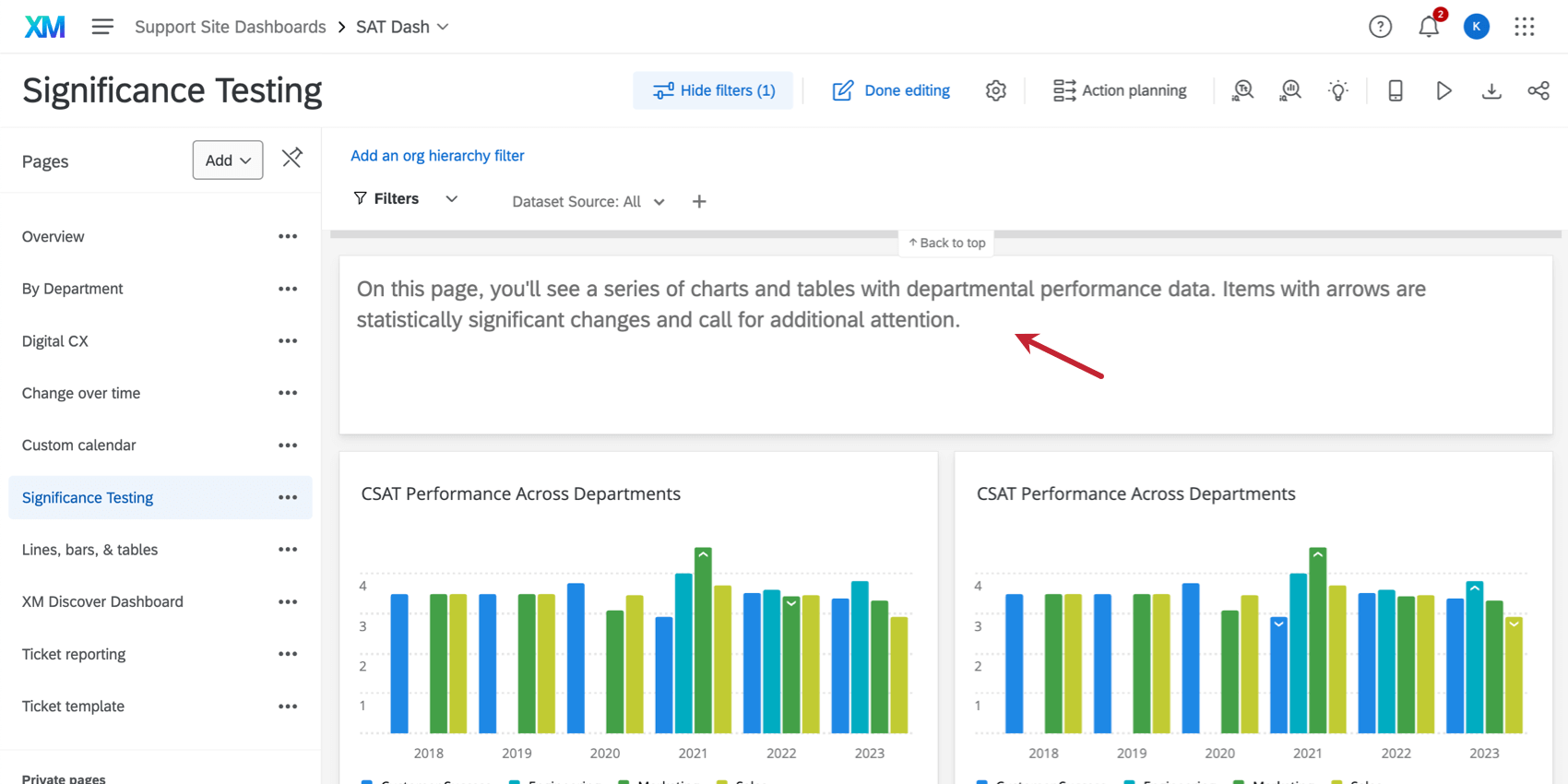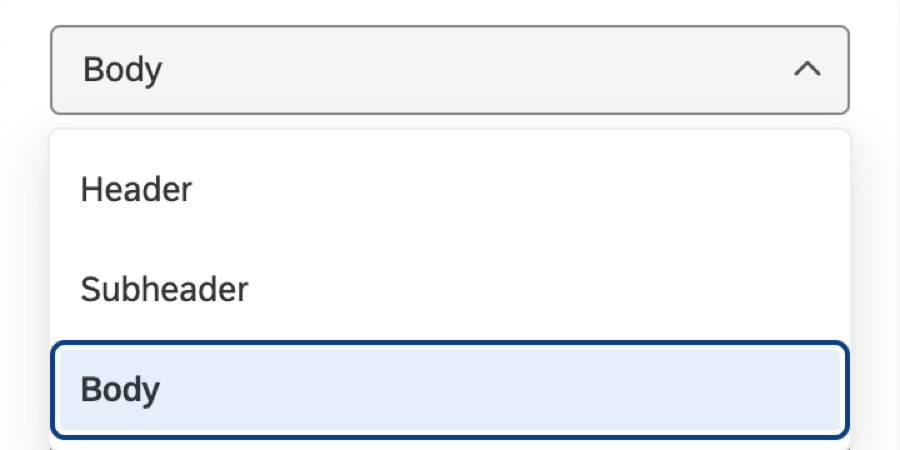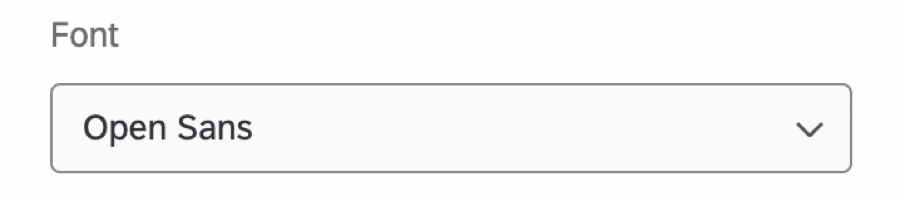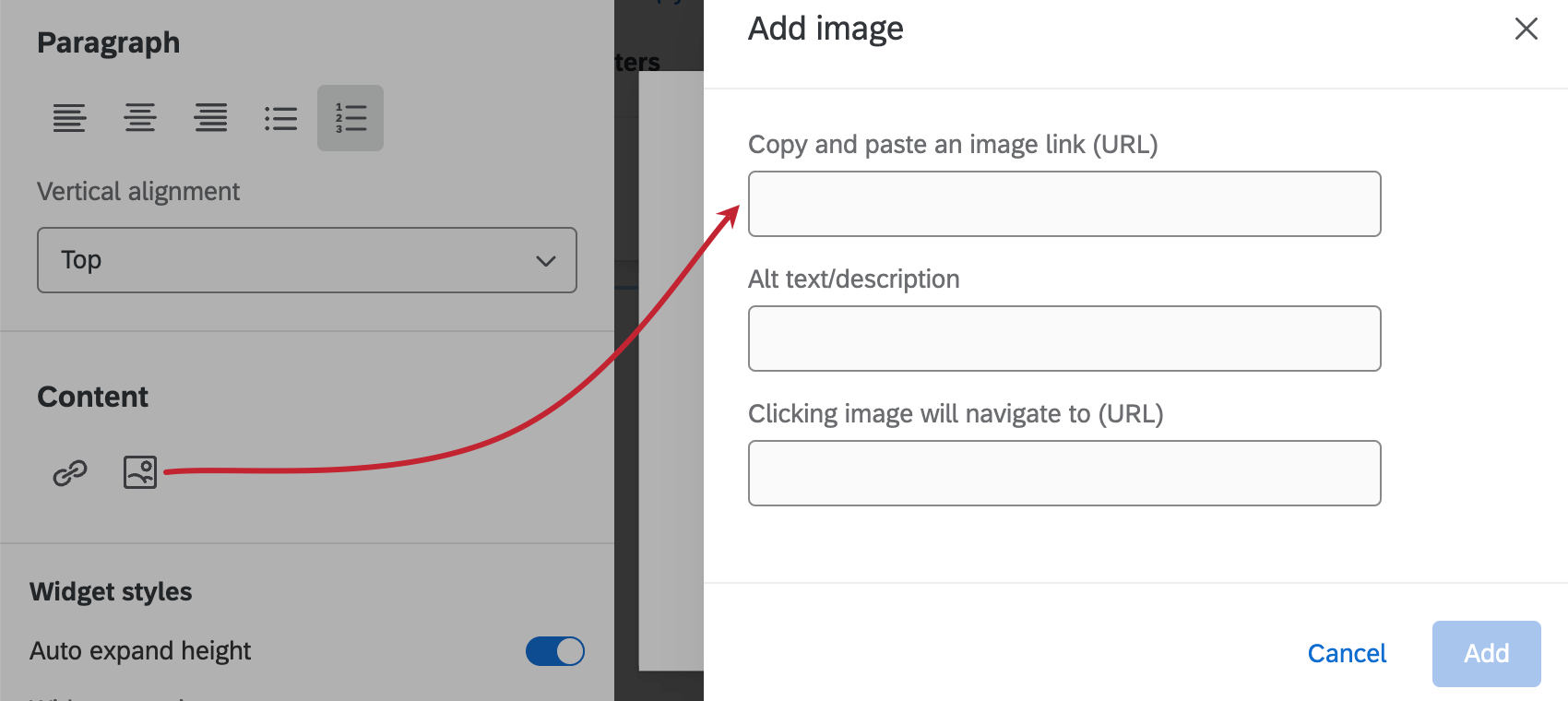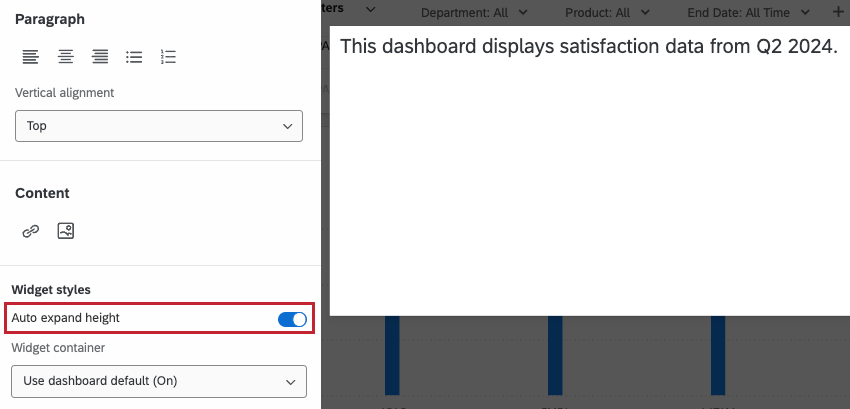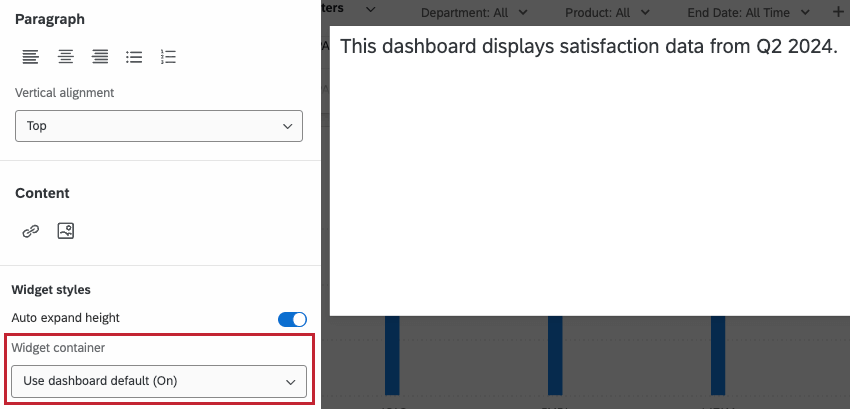Widget de l’éditeur de texte riche (Cx & EX)
À propos des widgets d’éditeur de texte riche
Le widget de l’éditeur de texte riche vous permet d’afficher du texte statique dans votre tableau de bord.
Types de tableaux de bord
Ce widget peut être utilisé dans différents types de tableaux de bord. Cela comprend notamment :
- Tableaux de bord expérience client
- Tableaux de bord des résultats
- Engagement des employés
- Cycle de vie
- 360
- Pulse
- Recherche ad hoc sur les collaborateurs
- Analyse du parcours des employés
- Brand Experience
Compatibilité des types de champs
Le widget de l’éditeur de texte riche n’affiche aucune donnée cartographiée. Au lieu de cela, il vous permet de saisir votre propre texte, indépendamment de toutes les données. Cela peut être utile pour ajouter des en-têtes aux sections, des informations descriptives ou même des messages spéciaux pour les utilisateurs de votre tableau de bord.
Personnalisation d’un widget
Pour ajouter du texte au widget, cliquez sur le texte par défaut et commencez à taper. Vous pouvez ajouter des sauts de ligne si nécessaire en appuyant sur Entrée sur votre clavier.
Vous pouvez mettre en forme le contenu affiché dans le widget de l’éditeur de texte riche en surlignant votre texte et en sélectionnant l’option que vous souhaitez appliquer. Les options suivantes sont disponibles :
Type de texte
Choisissez parmi les types de texte suivants : en-tête, sous-titre ou corps. La sélection d’un autre type de texte modifie la taille du texte.
Taille de police
Choisissez une taille de police allant de 9 pixels à 64 pixels.
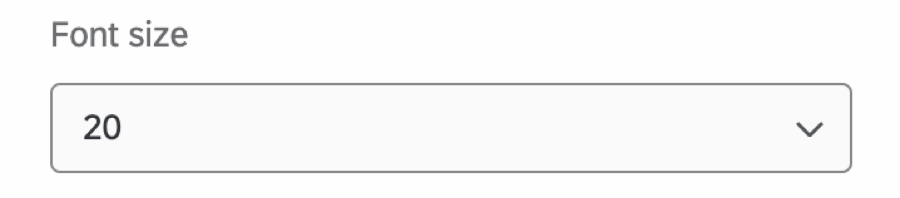
Police
Choisissez parmi de nombreuses polices différentes, notamment Sans Serif, Helvetica et Monospace.
Caractéristiques de la police
Ajouter des éléments en gras, en italique, soulignés ou barrés au texte. Modifiez la couleur du texte ou de l’arrière-plan en sélectionnant une couleur dans la palette ou en ajoutant manuellement le code hexadécimal de la couleur.

STYLES DE PARAGRAPHE
Sélectionnez une justification à gauche, au centre ou à droite pour votre texte. Vous pouvez également choisir de transformer votre texte en liste à puces ou en liste numérotée.
Alignement vertical
Sélectionnez l’alignement en haut, au milieu ou en bas pour votre texte.
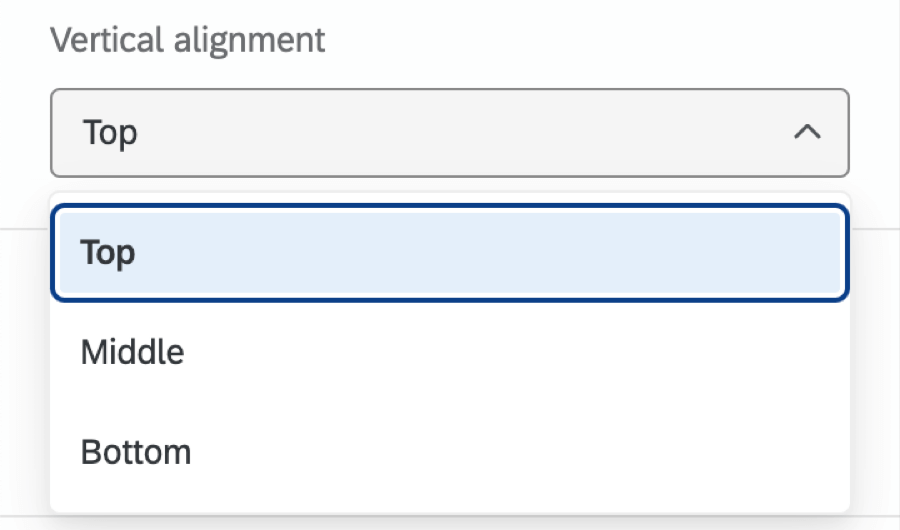
Contenu
Ajoutez un lien hypertexte à votre texte en ajoutant le lien ou l’e-mail vers lequel votre texte doit rediriger.
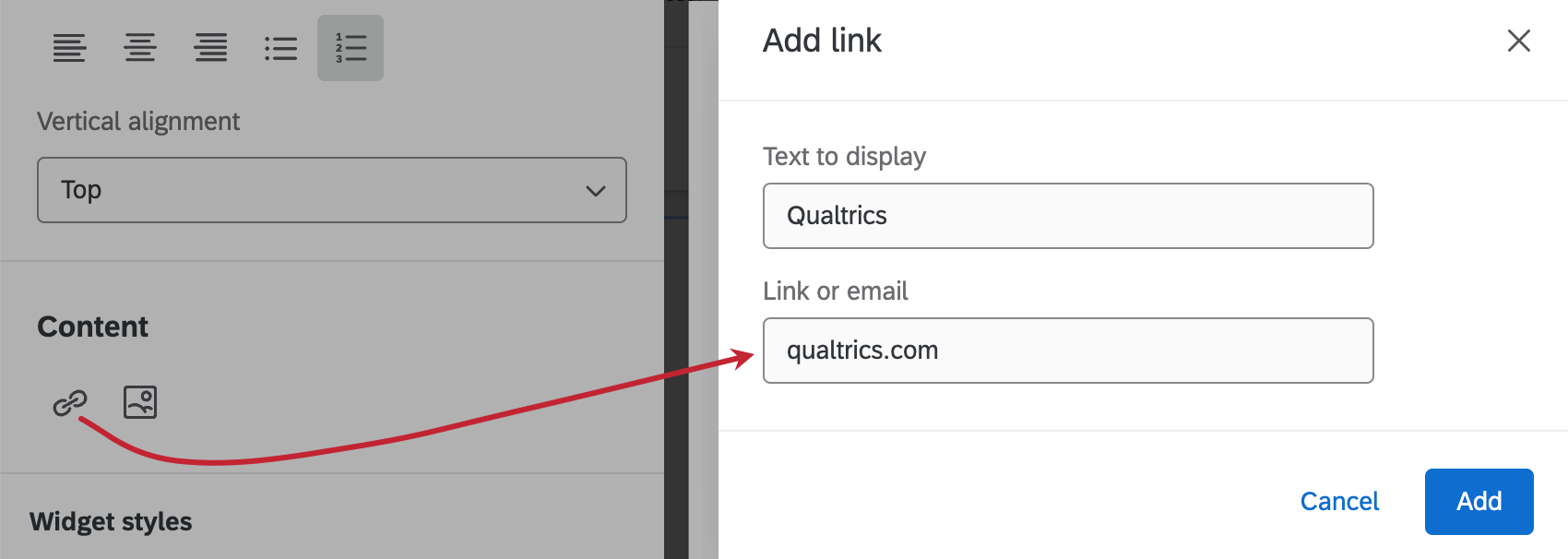
Ajoutez une image statique ou dynamique (GIF) en collant l’URL de l’image.
Styles de Widgets
Décidez si vous souhaitez que la hauteur de votre widget soit automatiquement étendue en fonction de la longueur du contenu du widget. Si cette option n’est pas sélectionnée, votre widget conservera la même taille.
Sélectionnez le conteneur pour votre widget. Pour plus d’informations sur ces options, reportez-vous à la section Style de widget de la rubrique Édition des widgets.
FAQ
- Puis-je insérer du code HTML ou d'autres langages de codage dans le widget Éditeur de texte enrichi dans les tableaux de bord expérience client ?
-
Non ; car le widget Éditeur de texte enrichi n'a pas la possibilité de sélectionner Source comme les autres zones de la plateforme, HTML et d'autres langages de codage ne peuvent pas être insérés pour le moment.
- Mon image n'est pas hébergée en ligne, mais je la fais économiser sur mon ordinateur. Puis-je ajouter l'image à mes widgets Éditeur de texte enrichi, Diaporama et Image à partir d'un emplacement de fichier sur mon ordinateur ?
-
Bien que vous ne puissiez pas connecter directement l’emplacement du fichier aux tableaux de bord expérience client, vous pouvez charger l’image dans votre bibliothèque d’images Qualtrics. Pour obtenir l'URL de l'image de votre bibliothèque, cliquez sur l'icône d'engrenage dans le coin inférieur droit de la miniature de l'image et sélectionnez Copier l'URL.